3 maneiras principais de converter GIF em vídeo no PC / Mac / iPhone / Android
Em alguns casos, você precisa converter seu GIF animado em um vídeo como um arquivo MP4 ou FLV. Você está procurando uma maneira simples de transformar GIF em vídeo rapidamente?
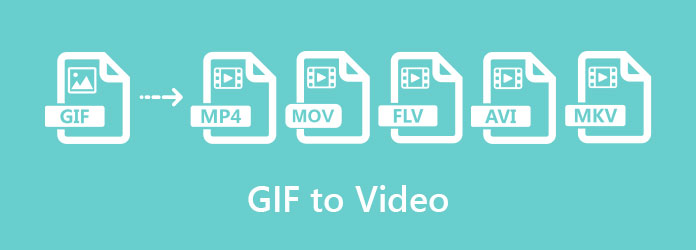
Esta postagem mostra três métodos fáceis para converter GIF em vídeo. Se você deseja transformar GIF em vídeo em seu computador ou gosta de transformar GIF em vídeo em um dispositivo iOS / Android portátil, você pode obter um conversor de GIF em vídeo adequado para ajudá-lo a fazer um vídeo a partir de um arquivo GIF.
Parte 1. Vídeo GIF VS
GIF é um formato de arquivo gráfico que contém várias imagens para fazer uma animação em loop. Um arquivo GIF é apenas uma série de imagens estáticas, sem nenhum componente de áudio.
O vídeo também codifica uma série de imagens em movimento. Diferente do GIF, o vídeo pode transportar áudio. Além disso, a taxa de quadros do vídeo é normalmente mais alta do que GIF. Comparado com o GIF, um arquivo de vídeo pode ser traduzido em movimentos mais suaves e de maior qualidade.
Em geral, os arquivos GIF animados têm apenas alguns segundos de duração, embora possam ser muito mais longos. GIF geralmente é definido para loop. Ao contrário do GIF, o vídeo geralmente não se destina a ser repetido. Para o tamanho do arquivo, GIF é normalmente muito menor que o vídeo. Por causa disso, enviar, compartilhar ou transmitir GIFs será muito mais fácil.
Parte 2. Melhor maneira de converter GIF em vídeo no Windows 10/11/8/7 PC e Mac
Para converter GIF em vídeo em seu computador, você pode contar com o conversor profissional de GIF em vídeo, Video Converter Ultimate. Ele tem a capacidade de transformar GIF animado em vídeos em qualquer formato comumente usado de que você precisa, como MP4, FLV, AVI, MOV, MKV e muito mais. Mais importante, ele oferece várias funções de edição de vídeo, ajuste de efeitos e aprimoramento de qualidade para você. Para o vídeo recém-criado, você tem permissão para adicionar diretamente uma música de fundo ou faixa de áudio a ele.
Passo 1Clique duas vezes no botão de download acima e siga as instruções para instalar gratuitamente e iniciar este software de conversão de GIF em vídeo em seu computador. Ao entrar, clique em Adicionar arquivos ou o grande mais ícone para importar seu (s) arquivo (s) GIF.

Passo 2Selecione o formato de vídeo de saída correto na lista suspensa de Converter tudo em. Então você pode simplesmente clicar em Converter tudo botão para iniciar a conversão de GIF em vídeo.
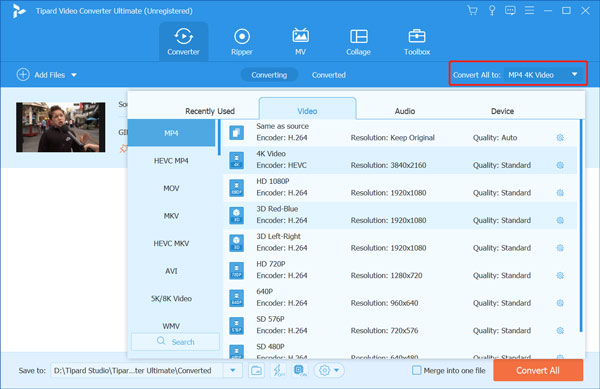
Passo 3Antes da conversão de GIF em vídeo, você pode usar vários recursos para editar GIFs e personalizar os efeitos de saída de vídeo.
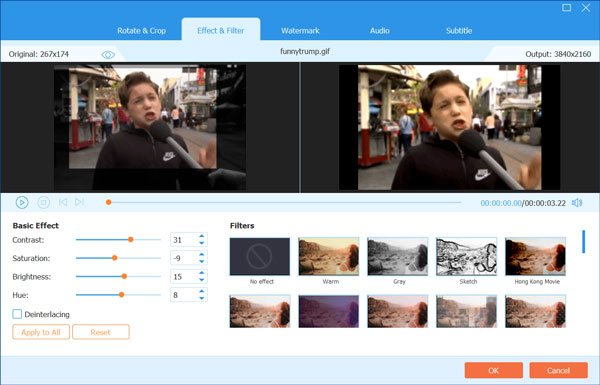
Passo 4Para o vídeo recém-criado de seu arquivo GIF, você pode clicar na caixa de faixa de áudio e selecionar Adicionar faixa de áudio opção para adicionar música ao vídeo.
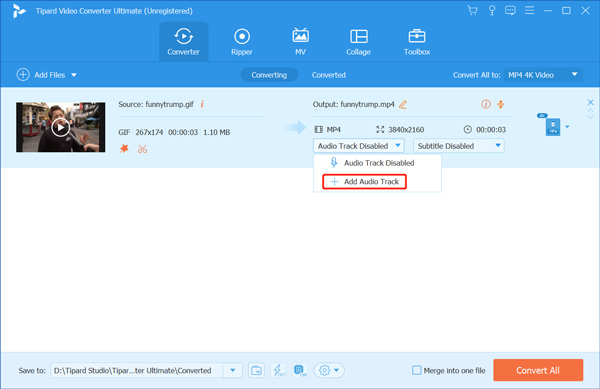
Parte 3. Como transformar GIF em vídeo online e gratuito
Quando você deseja criar um vídeo a partir de um GIF, você também pode usar algum GIF online gratuito para um conversor de vídeo. Aqui pegamos o popular CloudConvert como um exemplo para mostrar a você como alterar GIF para vídeo online.
Passo 1CloudConvert é uma ferramenta de conversão de vídeo, áudio e documentos online com todos os recursos. Possui uma ferramenta específica de conversão de GIF para MP4 para você transformar diretamente seu arquivo GIF animado em vídeo. Ele permite que você envie um arquivo GIF do computador, Dropbox, Google Drive, OneDrive e GIF online por meio de seu URL.
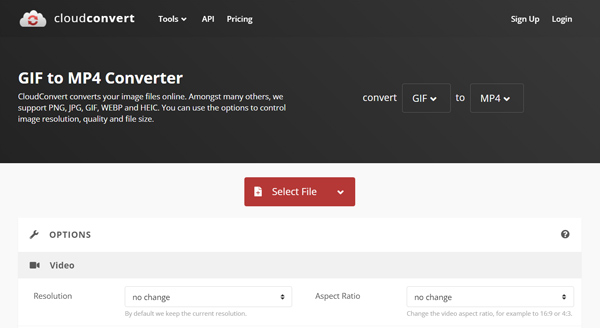
Passo 2Você pode clicar no ferramentas ícone para surgir mais configurações de saída de vídeo. Por exemplo, você pode alterar a resolução de vídeo, proporção de aspecto, qualidade, codec de vídeo e muito mais. Depois disso, clique no Converter para começar a transformar GIF em vídeo MP4. Além do formato MP4, este conversor de GIF para vídeo também permite que você altere GIF para vídeo em AVI, FLV, WEBM, MKV, MOV e WMV.
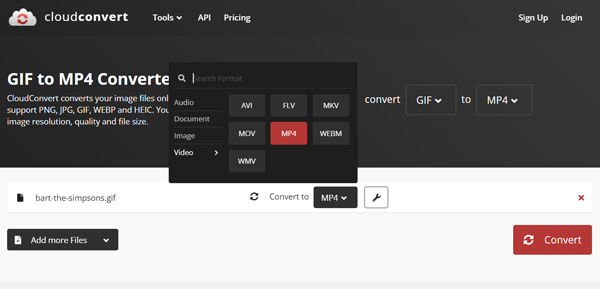
Parte 4. Como alterar GIF para vídeo no iPhone, iPad e telefone Android
Se você deseja fazer vídeos diretamente com arquivos GIF no seu iPhone, iPad ou telefone Android, você pode usar o Criador de GIF e aplicativo editor, GIPHY. Ele coleta muitos GIFs interessantes para você transmitir e baixar. GIPHY permite que você altere as fotos ou videoclipes em seu dispositivo para GIFs. Além do mais, ele pode funcionar como um conversor de GIF em vídeo para ajudá-lo a editar seu arquivo GIF e salvá-lo como um vídeo.
Passo 1Quando quiser transformar GIF em vídeo, você deve primeiro ir para a App Store ou Google Play para instalar gratuitamente o aplicativo GIPHY em seu dispositivo iOS / Android portátil. Depois disso, abra-o e faça login com sua conta.
Aqui, transformamos o GIF em vídeo no iPhone como exemplo. Se você deseja criar um vídeo de GIF em um telefone Android, você pode realizar etapas semelhantes.
Passo 2Você pode visualizar e salvar muitos GIFs populares e de tendência no aplicativo GIPHY. Para converter GIF em vídeo, você deve tocar e escolher sua conta e, em seguida, fazer upload de um arquivo GIF do seu dispositivo.
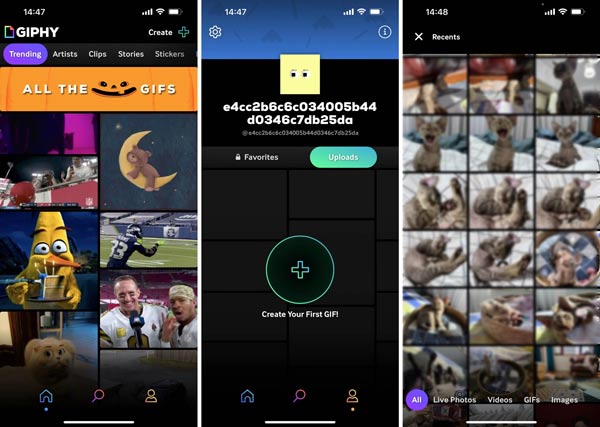
Passo 3Agora você tem várias opções para editar o arquivo GIF e ajustar seus efeitos. Depois de todas as suas operações, você pode tocar no Compartilhar GIF botão para seguir em frente. O aplicativo GIPHY oferece várias opções para lidar com o arquivo GIF. Para transformar GIF em vídeo, aqui, você deve tocar no Salvar vídeo botão. Em seguida, o arquivo GIF original será convertido e salvo como um vídeo. Você pode acessar o aplicativo Fotos para localizar e reproduzir o vídeo.
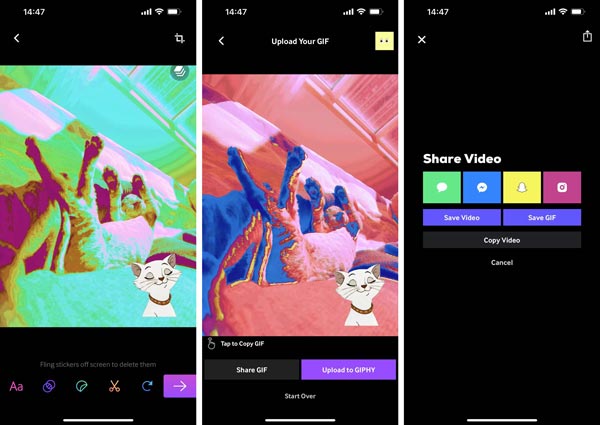
Parte 5. Perguntas frequentes sobre GIF para vídeo
Pergunta 1. Posso mudar a foto ao vivo para GIF no meu iPhone?
Sim, você pode converter facilmente a foto ao vivo em GIF no seu iPhone. Para fazer isso, você pode acessar o aplicativo Fotos e localizar a foto ao vivo. Abra-o e toque no ícone AO VIVO no canto superior esquerdo da foto. Agora você pode usar as opções de animação Loop ou Bounce para transformar a foto ao vivo em GIF.
Pergunta 2. Posso converter GIF em vídeo usando o Photoshop?
Não, o Adobe Photoshop é capaz de abrir arquivos GIF e pode converter várias imagens em um arquivo GIF. Mas só permite exportar GIF como um arquivo de imagem. Você não pode usá-lo para converter GIF em vídeo.
Pergunta 3. Onde posso obter GIFs grátis?
Você deve saber que existem muitos sites de compartilhamento de GIF oferecidos na Internet para você visualizar e baixar GIFs gratuitos. Por exemplo, você pode acessar GIPHY, Gfycat, Tumblr, Tenor, GIFs de reação, GIFbin, Imgur e outros sites para obter GIFs gratuitos. Como mencionado acima, você também pode instalar um aplicativo GIF como o GIPHY para salvar diretamente vários arquivos GIF no seu iPhone, iPad e telefone Android.
Conclusão
Espero que você possa aprender mais informações úteis sobre GIF e o GIF para vídeo convertendo depois de ler esta página. 3 ótimos conversores de GIF para vídeo são recomendados para você transformar seus GIFs animados em vídeos em qualquer formato. Se você deseja transformar GIF em vídeo como MP4, FLV ou AVI, em um computador ou telefone celular, você pode encontrar a ferramenta certa para fazer isso.






 /
/